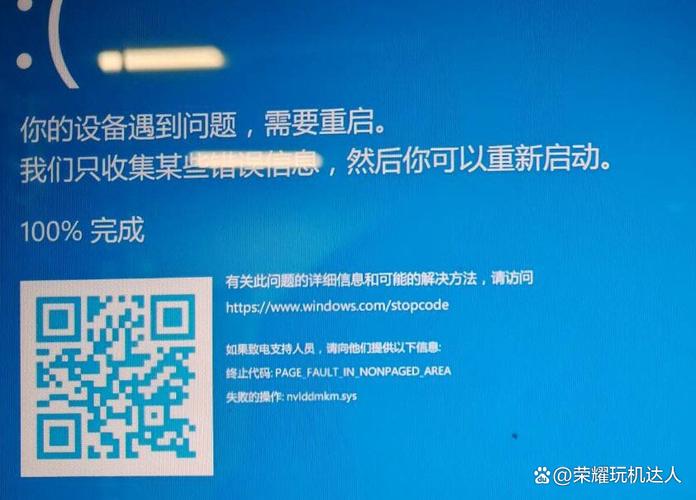NVIDIA打不开怎么回事?全面解析与解决方案
对于许多游戏爱好者和专业图形设计师来说,NVIDIA显卡驱动是确保电脑性能稳定、游戏流畅运行的关键。然而,有时你可能会遇到NVIDIA控制面板或相关软件无法打开的问题。本文将详细探讨可能导致NVIDIA无法打开的原因,并提供一系列实用的解决方案。
一、常见原因分析
- 驱动问题:过时的、损坏的或不兼容的显卡驱动程序是导致NVIDIA无法打开的最常见原因。
- 系统冲突:其他软件或系统更新可能与NVIDIA驱动发生冲突,导致软件无法正常运行。
- 权限问题:用户账户权限不足,也可能导致无法访问NVIDIA控制面板。
- 硬件故障:虽然较为罕见,但显卡本身的硬件故障也可能导致相关问题。
二、解决方案
1. 更新或重新安装显卡驱动
驱动问题是导致NVIDIA无法打开的最常见原因,因此首先尝试更新或重新安装显卡驱动。
- 访问NVIDIA官方网站,下载适合你显卡型号和操作系统的最新驱动程序。
- 在安装新驱动之前,建议先卸载旧驱动。可以通过控制面板的“程序和功能”来卸载,或使用NVIDIA提供的清洁安装工具。
- 安装新驱动后,重启电脑以应用更改。
2. 检查系统冲突
如果更新驱动后问题依旧存在,可能是系统冲突导致的。可以尝试以下步骤:
- 在安全模式下启动电脑,看NVIDIA是否能正常打开。如果能,说明可能是其他软件或系统更新导致的冲突。
- 逐一排查最近安装的软件或系统更新,卸载或回滚可能导致冲突的程序。
3. 检查用户权限
确保你的用户账户具有足够的权限来访问NVIDIA控制面板。
- 右键点击NVIDIA控制面板的快捷方式,选择“以管理员身份运行”。
- 如果问题依旧,尝试以管理员身份登录系统。
4. 检查硬件故障
如果以上方法都无法解决问题,可能是显卡硬件故障。可以尝试以下步骤:
- 将显卡从主板上拔下,清洁金手指和插槽,然后重新插入。
- 如果有多块显卡,尝试只使用一块显卡看是否能解决问题。
- 如果可能,尝试将显卡安装到另一台电脑上,看是否能正常工作。
三、总结
NVIDIA无法打开的问题可能由多种原因引起,包括驱动问题、系统冲突、权限不足和硬件故障等。通过更新或重新安装驱动、检查系统冲突、确保用户权限以及检查硬件故障等方法,通常可以解决大部分问题。如果问题依旧存在,建议联系NVIDIA客服或寻求专业维修人员的帮助。
在处理此类问题时,请确保备份重要数据,并谨慎操作,以免对系统造成不必要的损害。